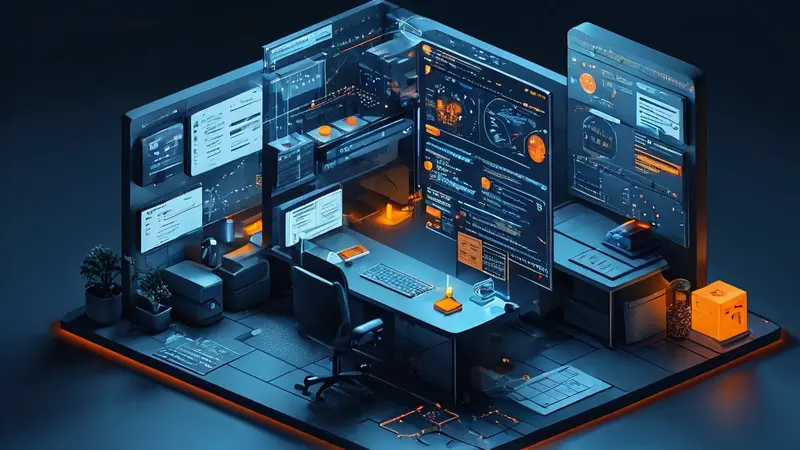
Git回滚是一种版本控制操作,主要用于将文件撤回到之前的一个历史状态。它包括使用 git reset、git revert 和 git checkout 等命令。这些命令可以用来解决错误提交、撤销某些改变或者回到决定节点进行代码调试。例如,用户可以用 git reset 命令回滚到某个特定的提交,通过指定提交的哈希值完成回滚操作,这是最直接的回滚方法。
一、GIT RESET 的使用
git reset 通常用于将当前分支的HEAD指针移动到指定的历史提交。 使用时可以选择三种模式:--soft、--mixed 和 --hard,分别对应不同程度的回滚。
软回滚:–soft
--soft 参数将HEAD指针移动到指定的提交,但不会改变工作目录和索引(暂存区)。这意味着所有从那次提交以来的更改都会被标记为已暂存。
git reset --soft <commit-hash>
这个操作将保留文件的修改并且它们都在暂存状态。
硬回滚:–hard
对于更彻底的回滚,--hard 模式不仅移动了HEAD指针,而且还丢弃了所有工作目录中的更改。
git reset --hard <commit-hash>
这将移到指定提交状态,丢弃所有更改。
二、GIT REVERT 的使用
使用 git revert 命令可以创建一个新的提交,它是当前提交的逆操作,不会改变现有的项目历史。这对于公共仓库的操作来说很重要,因为它不会重写历史。
创建逆向更改:
git revert <commit-hash>
执行 git revert 后,Git会要求用户输入新提交的提交信息。完成后,Git会创建一个新的提交,这个提交会撤销指定的提交所做的所有更改。
三、GIT CHECKOUT 的使用
git checkout 用于切换分支或恢复工作树文件。它可以被用来回滚到特定的文件版本,而不是整个仓库。
检出文件:
git checkout <commit-hash> -- <file-path>
这条命令将文件恢复到指定提交时的状态。
切换分支:
git checkout <branch-name>
这条命令用于切换到其他分支。
四、撤销公共历史中的提交
如果需要在团队环境中回滚已经推送到公共仓库的提交,那么应该遵循一些特别的步骤,以避免对其他团队成员的工作产生负面影响。通常建议使用 git revert 而不是 git reset,因为后者会改变公共历史。
在团队环境中使用 git revert:
git revert <commit-hash>
git push origin <branch-name>
这将创建一个新的提交来撤销更改,并允许你将这次更改推送到公共仓库。
五、高级回滚策略
当需要处理复杂情况,如撤销一系列提交时,可以通过结合使用前述命令来实现。
撤销一系列提交
如果需要撤销多个连续的提交,可以使用如下命令:
git revert --no-commit <commit-hash-1>^..<commit-hash-2>
git commit -m "Revert a series of commits"
这里的 ^ 表示第一个提交的父提交,Git会将这个范围内的所有提交撤销,并在完成后创建一个新的提交。
六、注意事项
回滚操作会影响仓库的历史记录,应在确保明白后果之后进行。在执行强制覆盖性质的命令(如 git reset --hard 或 git push --force)时更应谨慎。记得总是先备份当前的工作状态,以避免不必要的数据丢失。
相关问答FAQs:
1. 如何在Git中回滚代码到之前的版本?
要在Git中回滚代码到之前的版本,您可以使用git revert命令。该命令会创建一个新的提交来撤销之前的提交,从而回滚代码到指定的版本。您需要提供要回滚的提交ID或提交引用。
2. 是否可以在Git中回滚多个提交?
是的,您可以在Git中回滚多个提交。您可以使用git revert命令按顺序逐个回滚提交,或者使用git reset命令来回滚到某个特定的提交,并将其后的提交丢弃。
3. 如何在Git中回滚到某个特定的分支状态?
要在Git中回滚到某个特定的分支状态,您可以使用git reset命令。该命令可以将当前分支指向到指定的提交,并将之后的提交丢弃。您需要提供要回滚到的提交ID或提交引用。请注意,在使用git reset命令时要小心,因为它会丢弃指定提交之后的所有提交。





























